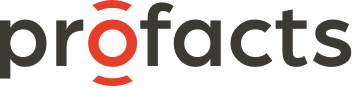Kun je je niet aanmelden in het KBC Business Dashboard? Dan wordt het beveiligingscertificaat in Internet Explorer waarschijnlijk niet correct aangesproken. Voor dat probleem zijn er een aantal mogelijke oorzaken en oplossingen:
1. De nieuwste versie van de KBC-beveiligingssoftware installeren
Download en installeer deze software en meld opnieuw aan in het KBC Business Dashboard. Het is gratis en duurt slechts een tiental minuten.
2. Een browser gebruiken die het KBC Business Dashboard ondersteunt
Met welke browser je het KBC Business Dashboard kunt gebruiken, vind je op deze webpagina met systeemvereisten. Gebruik het KBC Business Dashboard altijd met:
- Internet Explorer (Windows)
- Safari of Firefox (Mac).
Gebruik je al een van deze browsers? Dan kan het helpen om je browser te updaten naar de nieuwste versie.
3. De SLL-cache van je browser leegmaken
Open Internet Explorer – Extra – Internetopties – Tabblad inhoud – klik op de knop ‘SSL-status wissen’.
Sluit Internet Explorer en probeer opnieuw aan te melden in KBC Business Dashboard.
Let op: de menubalk van Internet Explorer is niet altijd zichtbaar. Je kunt de menubalk zichtbaar maken door op de toets Alt te drukken. Als alternatief om de internetopties zichtbaar te maken, kun je ook klikken op het tandwieltje rechts bovenaan.
4. Je certificaat (her)installeren
Sluit alle openstaande vensters van Internet Explorer.
Klik op de Startknop van Windows - Alle programma's – KBC Business Dashboard – Beveiliging – Configuratiescherm – dubbelklik op 'Installatie van uw certificaat'.
Geef je wachtwoord in en probeer opnieuw aan te melden in KBC Business Dashboard.
5. Opties van Internet Explorer opnieuw instellen
Open Internet Explorer – Extra – Internetopties – tabblad Geavanceerd – klik op de knop 'Opnieuw instellen' en daarna nog eens op 'Opnieuw instellen'.
Sluit Internet Explorer en probeer opnieuw aan te melden in het KBC Business Dashboard.
6. Mogelijk blokkeert je antivirussoftware de verbinding tussen je pc en het KBC Business Dashboard
Controleer of er een optie Scan versleutelde verbindingen aanwezig is in de instellingen van je antivirussoftware. Als dat zo is, mag je die uitschakelen.
Probeer opnieuw aan te melden in het KBC Business Dashboard.
Mocht het probleem zich toch blijven voordoen of als je nog vragen hebt, dan kun je ons contacteren op O4B@kbc.be. Of bel naar KBC-Helpdesk Bedrijven terwijl je aan je computer zit. Je kunt ons bereiken op het nummer 016 43 25 18 op weekdagen van 8 tot 20 uur en op zaterdag van 9 tot 14 uur.